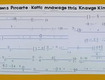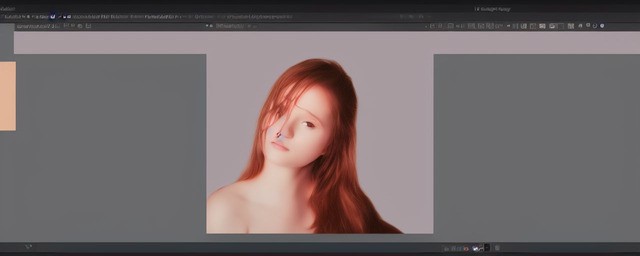
ps如何换背景颜色
原|2023-12-13 05:11:49|浏览:79
在Photoshop中,可以通过以下步骤来更换背景颜色:
1. 打开要更换背景颜色的图像。选择“文件”(File)菜单,然后点击“打开”(Open)来选择图像文件。
2. 确保“图层”(Layers)面板可见。如果没有显示,可以在菜单中选择“窗口”(Window)>“图层”(Layers)来打开。
3. 在图层面板中,双击背景层(Background Layer)将其转换为普通图层。点击“确定”(OK)。
4. 在图层面板中,选择“新建填充或调整图层”(Create new fill or adjustment layer)图标。它位于图层面板的底部,看起来像一个黑白的圆圈。
5. 在弹出的菜单中,选择“颜色填充”(Solid Color)选项。
6. 在弹出的“颜色填充”对话框中,选择你想要的背景颜色。你可以使用取色器选择颜色,也可以手动输入颜色的数值。
7. 点击“确定”(OK)来应用选定的颜色填充层。此时,你的图像的背景颜色应该已经更换了。
8. 若要导出为特定格式的图像,请选择“文件”(File)>“另存为”(Save As)来保存你的更换背景颜色后的图像。
这些步骤可以帮助你在Photoshop中更换背景颜色。请注意,更换背景颜色可能会使图像的其他元素受到影响,因此在进行操作之前最好先备份原始图像。
猜你喜欢
- 茶的分类及代表品种
- 六大茶类的代表名茶分别有
- 茶的类型和代表
- 六大茶叶的分类及产地
- 庙的分类及代表
- 藻的分类及其代表
- 茶的分类及代表茶品特点
- 茶的分类及代表茶
- 简述茶类的分类及其代表性名茶
- 六大茶类的分类及代表茶
- 动物分类及代表
- 糖的分类及代表
- 茶的分类及代表茶叶
- 茶的分类及代表图
- 茶的分类及代表作
- 茶器按质地的分类及代表茶器
- 茶的分类及代表名茶教学设计
- 简述茶的分类及代表性名茶
- 请写出乌龙茶的分类及代表茶
- 法国雅文邑白兰地系列
- 雅文邑白兰地介绍
- 1952年法国雅文邑白兰地
- 法国雅玛邑白兰地
- 纽波利顿獒
- 法国犬品种
- 南非獒犬的优缺点
- 波尔多獒犬寿命
- 波兰狩猎犬
- 波尔多犬和罗威纳犬对比
- 波尔多犬和杜高对比
- 世界十大凶犬
- 护卫犬排行榜前十名
- 大红袍怎么泡效果好
- 大红袍怎么泡不开
- 大红袍怎么泡茶
- 大红袍怎么泡出来没颜色
- 大红袍怎么泡不苦
- 大红袍怎么泡多久
- 大红袍怎么泡才正确的特点
- 大红袍怎么泡没有柴味儿
- 大红袍怎么泡放多少合适
- 花香大红袍怎么泡
- 大红袍怎么泡茶好
- 大红袍是怎么泡的
- 大红袍怎么泡水好喝
- 大红袍用玻璃杯怎么泡
- 大红袍怎么泡味道浓一些
- 十大排名果花茶
- 十大花茶组合排名
- 十大花茶品种大全
- 十大花茶功效
- 十大花茶销量排行榜
- 十大花茶有哪些
- 十大花茶品种
- 十大花茶推荐
- 十大花卉排行榜
- 十大花卉
- 十大花茶调理内分泌
- 九五至尊秦昊明月关山
- 红茶冲泡工艺
为你推荐